
många Xbox One-användare rapporterar att deras Xbox One-kontroller är ansluten men fortsätter att stängas av medan de använder den. Om du får det här problemet, oroa dig inte. Här är 6 lösningar du kan prova.
- fixar för att försöka
- Fix 1: Flytta handkontrollen närmare konsolen
- Fix 2: Byt ut batterierna eller ladda batteriet
- Fix 3: Power cycle din konsol
- Fix 4: återanslut handkontrollen
- Fix 5: uppdatera den inbyggda programvaran för handkontrollen
- Fix 6: Uppdatera din Xbox One Controller-drivrutin (om din controller är ansluten till datorn)
- Fix 7: prova en annan styrenhet
fixar för att försöka
Du kanske inte behöver prova dem alla. Bara arbeta dig ner i listan tills du hittar den som fungerar.
- flytta handkontrollen närmare konsolen
- Byt ut batterierna eller ladda batteriet
- strömcykel konsolen
- återanslut handkontrollen
- uppdatera handkontrollens firmware
- uppdatera drivrutinerna för Xbox One-handkontrollen (om handkontrollen är ansluten till datorn)
- prova en annan handkontroll
Fix 1: Flytta handkontrollen närmare konsolen
din Xbox One-handkontroll kan fortsätta att kopplas bort eftersom den är utom räckhåll om du använder en trådlös handkontroll. Försök att placera handkontrollen närmare konsolen och se om anslutningsproblemet är löst. Se också till att regulatorn är vänd mot konsolens framsida.
Fix 2: Byt ut batterierna eller ladda batteriet
din Xbox One-kontroller fortsätter att koppla bort problemet kan också orsakas av svaga batterier. Du bör se batteriindikatorn på startskärmen för att verifiera att den har tillräckligt med ström. Om det inte gör det, byt ut batterierna eller ladda batteriet.
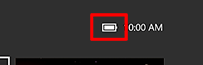
Fix 3: Power cycle din konsol
en power cycle kan starta om din Xbox One-konsol helt, vilket är användbart för att åtgärda problem på konsolen och handkontrollen. För att aktivera din konsol:
1) Håll ned Xbox-knappen ![]() på framsidan av din Xbox One-konsol i cirka 10 sekunder för att stänga av konsolen.
på framsidan av din Xbox One-konsol i cirka 10 sekunder för att stänga av konsolen.
2) Tryck på Xbox-knappen på konsolen för att slå på den.
3) Prova din handkontroll och se om detta åtgärdar ditt anslutningsproblem.
Fix 4: återanslut handkontrollen
Du kan också försöka återansluta Xbox One-handkontrollen till konsolen. Detta kan bygga om anslutningen och förhindra att din Xbox One-kontroller kopplas bort ofta.
om du använder en trådbunden styrenhet, koppla ur kabeln och anslut den sedan igen. Om problemet kvarstår kan du försöka använda en annan kabel eller USB-port för att se om det är löst.
Om du använder en trådlös handkontroll kan du följa stegen nedan för att återansluta handkontrollen.
1) Håll ned knappen trådlös anslutning på handkontrollen tills Xbox-knappen på handkontrollen blinkar.

2) Håll ned knappen trådlös anslutning på handkontrollen tills Xbox-knappen på handkontrollen är på.
3) prova handkontrollen och se om detta fixar handkontrollen.
Fix 5: uppdatera den inbyggda programvaran för handkontrollen
ibland orsakas problemet med att koppla bort Xbox One-handkontrollen av fel eller föråldrad firmware för handkontrollen. Du bör se till att din controller-firmware är uppdaterad och uppdatera den om den inte är det. Om din kontroller är helt oanvändbar behöver du en annan kontroller för att använda uppdateringen.
Så här uppdaterar du handkontrollens firmware:
1) Anslut en USB-kabel mellan handkontrollen och konsolen.
2) logga in på Xbox Live på din Xbox One-konsol.
3) Tryck på menyknappen på handkontrollen.
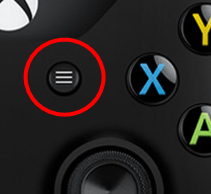
4) Välj Inställningar.

5) Välj enheter & tillbehör.
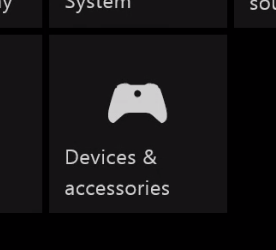
6) Select the problem controller.
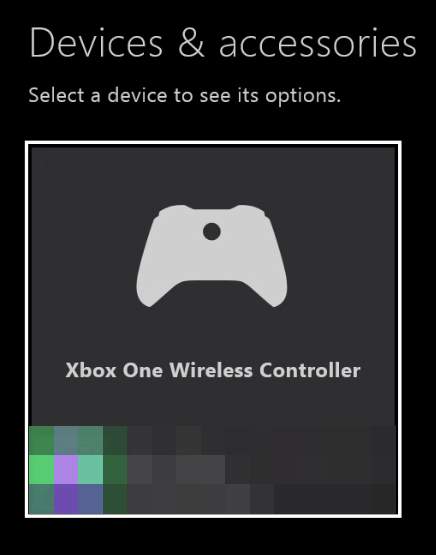
7) Select Update.
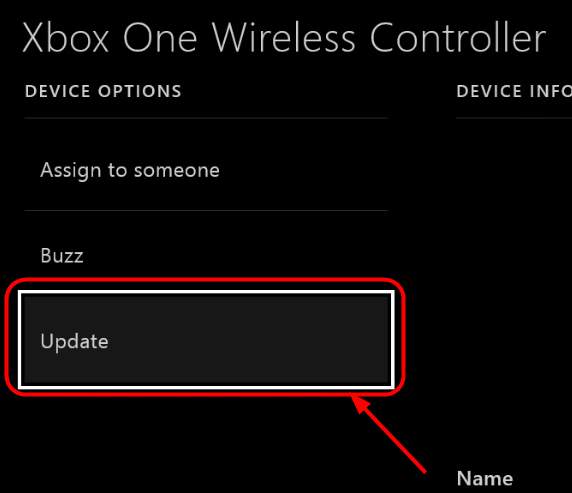
8) Select Continue.
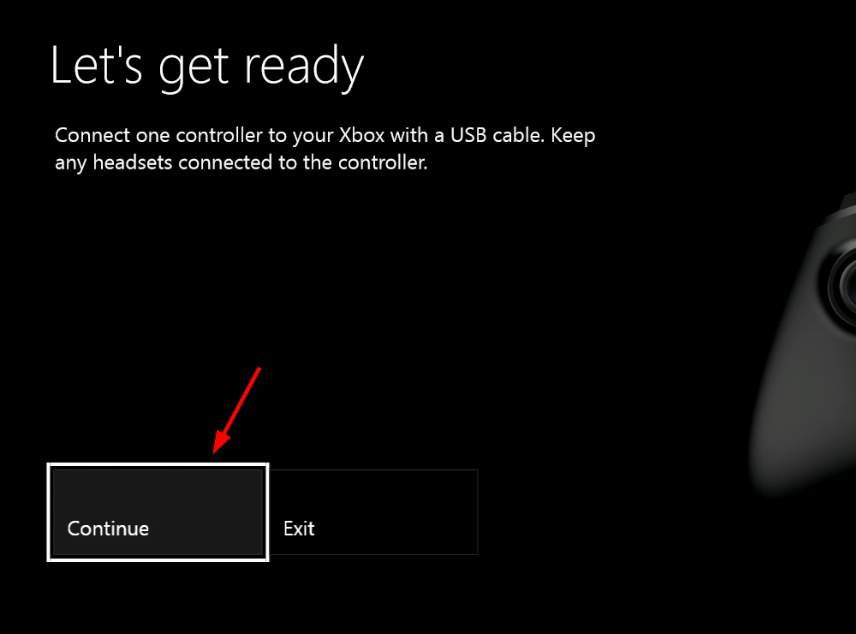
9) If the system tells you ”No updates needed”, your controller firmware is up to date. Otherwise wait for the update to complete.
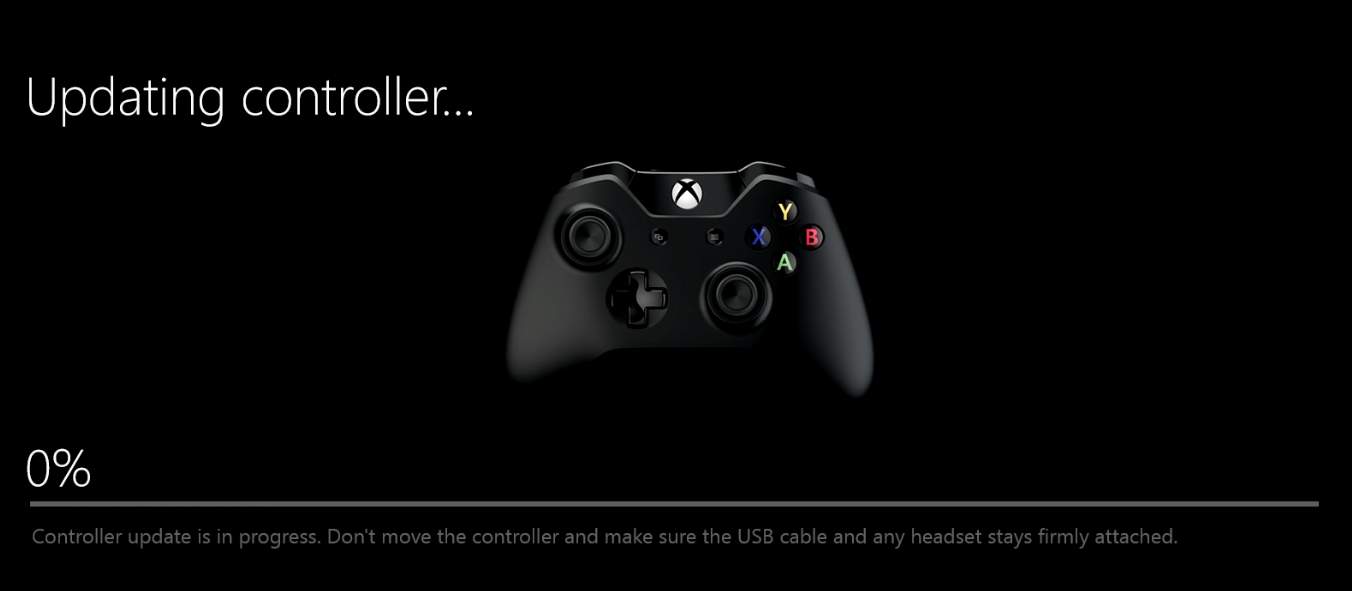
10) kontrollera din handkontroll och se om den återgår till det normala.
Fix 6: Uppdatera din Xbox One Controller-drivrutin (om din controller är ansluten till datorn)
om du har anslutit din controller till din dator men den fortsätter att kopplas bort är det möjligt att du använder fel Xbox One Controller-drivrutin eller att den är inaktuell. Så du bör uppdatera din Xbox One Controller-drivrutin för att se om det löser ditt problem. Om du inte har tid, tålamod eller färdigheter att uppdatera drivrutinen manuellt kan du göra det automatiskt med Driver Easy.
Driver Easy kommer automatiskt att känna igen ditt system och hitta rätt drivrutiner för det. Du behöver inte veta exakt vilket system din dator kör, du behöver inte besväras av fel drivrutin du skulle ladda ner, och du behöver inte oroa dig för att göra ett misstag när du installerar. Driver Easy tar hand om allt.
Du kan uppdatera dina drivrutiner automatiskt med antingen den fria eller Pro-versionen av Driver Easy. Men med Pro-versionen tar det bara 2 steg (och du får fullt stöd och en 30-dagars pengarna tillbaka-garanti):
1) Ladda ner och installera drivrutinen enkelt.
2) Kör drivrutinen enkelt och klicka på knappen Skanna nu. Driver Easy skannar sedan din dator och upptäcker eventuella problemdrivrutiner.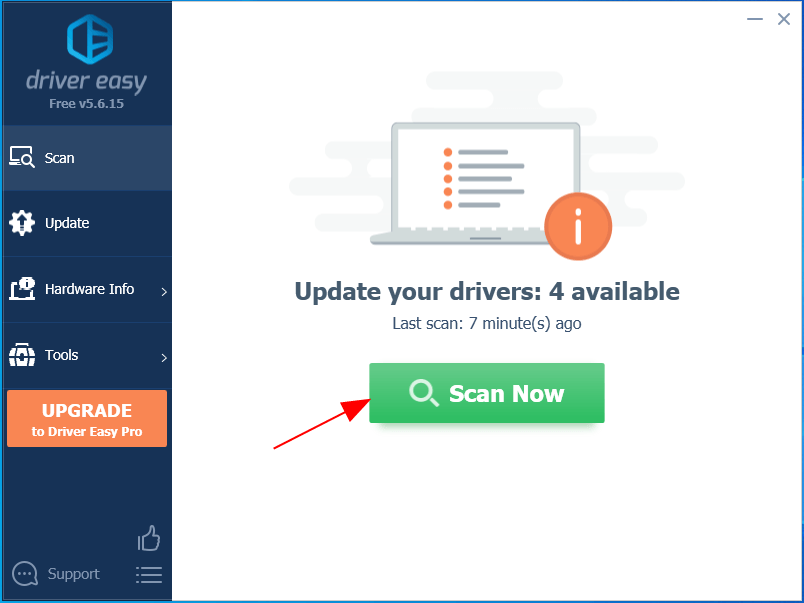
3)Klicka på Uppdatera alla för att automatiskt hämta och installera rätt version av alla drivrutiner som saknas eller är inaktuella på ditt system (Detta kräver Pro – versionen-du uppmanas att uppgradera när du klickar på Uppdatera alla).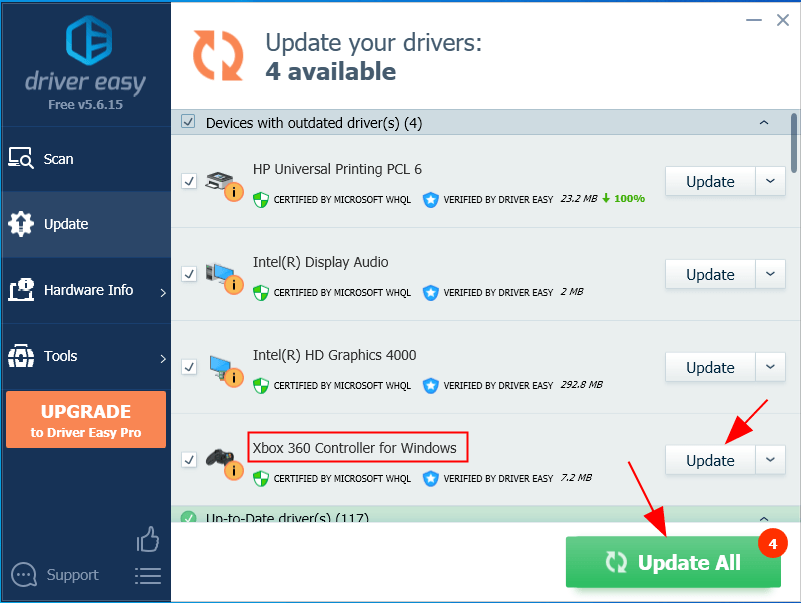
Du kan göra det gratis om du vill, men det är delvis manuellt.
4) Starta om datorn för att ändringarna ska träda i kraft.
5) Kontrollera om din handkontroll fungerar korrekt. Om det fortfarande inte är någon glädje, gå vidare för att fixa 7, nedan.
Fix 7: prova en annan styrenhet
om du har en annan styrenhet, prova den på konsolen och se om frånkopplingsproblemet är löst.
om den andra styrenheten fungerar normalt måste din ursprungliga styrenhet bytas ut. Men om båda kontrollerna delar samma problem måste din konsol servas.